Mimo że Apple w końcu dodał wsparcie dla widżety ekranu głównego kilka lat temu nie było iOS 16 że w końcu trafiły na twoje ekran blokady, dzięki czemu możesz szybko zobaczyć wszystko, od pogody po listę rzeczy do zrobienia, zbliżające się spotkania i wiele więcej w mgnieniu oka — a wszystko to bez odblokowywania iPhone'a.
Zawartość
- Jak dodać widżety do ekranu blokady w systemie iOS 16
- Jak usunąć widżety z ekranu blokady iPhone'a
Polecane filmy
Łatwy
5 minut
iPhone 8 lub nowszy
iOS 16
Chociaż widżety ekranu blokady są przydatne w całym asortymencie iPhone'a, dały one iPhone'a 14 Pro I iPhone'a 14 Pro Max nowe supermoce, dzięki wspaniały nowy, zawsze włączony wyświetlacz które pojawiły się w tych modelach.
Teraz, gdy iOS 16 jest już dostępny od jakiegoś czasu, nie brakuje aplikacji obsługujących widżety ekranu blokady. Oczywiście obejmują one wbudowane aplikacje Apple, takie jak Pogoda, Kalendarz, Przypomnienia, Aktywność i inne, a także bogactwo aplikacji innych firm, takich jak Facebook Posłaniec,
mapy Google, Gmail, Fantastical, Things, a nawet ChatGPT I widżet odległości który pozwala zobaczyć, jak blisko lub daleko jesteś od ukochanej osoby.Należy mieć świadomość, że różnią się one od widżety, które możesz umieścić na ekranie głównym, więc niekoniecznie będziesz mieć dostęp do tego samego rodzaju widżetów, a niektóre aplikacje, które obsługują widżety ekranu głównego, mogą nadal nie oferować widżetów na ekranie blokady. Widżety ekranu blokady są również bardziej ograniczone niż ich odpowiedniki na ekranie głównym, prezentując informacje w znacznie mniejszym monochromatycznym układzie.
Nie możesz też zakleić całego ekranu blokady za pomocą widżetów; Apple ogranicza je do jednego rzędu maksymalnie czterech kwadratowych widżetów, dwóch prostokątnych widżetów lub trzech widżetów, jeśli chcesz połączyć oba rozmiary. Dobra wiadomość jest taka, że możesz mieć wiele ekranów blokady z różnymi widżetami, a nawet je związać Tryby ostrości, dzięki czemu możesz dostosowywać widżety do różnych miejsc i sposobów myślenia, w jakich się znajdujesz w ciągu dnia.

Jak dodać widżety do ekranu blokady w systemie iOS 16
Dodawanie widżetów do ekranu blokady iPhone'a odbywa się w taki sam sposób jak zmiana dowolnej części ekranu blokady. To trochę różni się od tego, co Apple miało w poprzednich latach, ale powinno być dość łatwe, gdy się do tego przyzwyczaisz.
Krok 1: Na ekranie blokady iPhone'a długo wybierz (naciśnij i przytrzymaj) dowolne puste miejsce, aby przejść do trybu edycji.
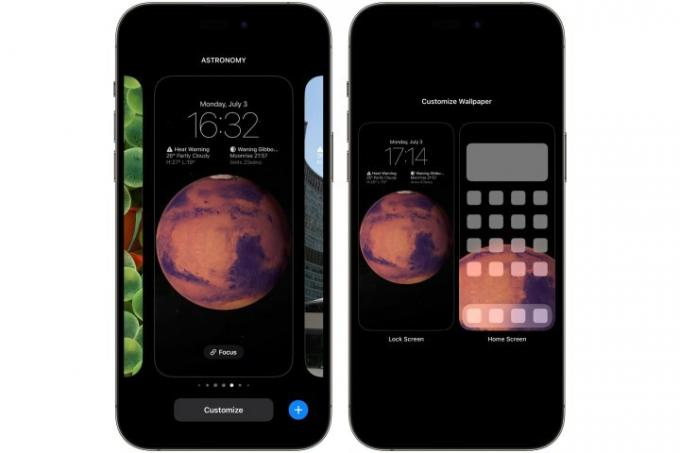
Krok 2: Stąd wybierz Dostosuj i wybierz Ekran blokady po lewej stronie.

Powiązany
- Będę wściekły, jeśli iPhone 15 Pro nie dostanie tej jednej funkcji
- Jak pozbyć się czyjegoś Apple ID na swoim iPhonie
- Najnowszy iPhone SE firmy Apple może być Twój już dziś za 149 USD
Krok 3: Wybierać Dodaj widżety z pudełka pod zegarem.

Krok 4: Pojawi się selektor widżetów, który wyświetla kilka sugerowanych widżetów, które możesz szybko dodać, a następnie alfabetyczną listę wszystkich aplikacji zainstalowanych na twoim iPhonie, które obsługują widżety ekranu blokady.
Krok 5: Jeśli widżet, który chcesz dodać, pojawia się w sugestiach, wybierz go, aby dodać go do zasobnika widżetów pod zegarem.

Krok 6: W przeciwnym razie przewiń w dół, aby przejrzeć listę aplikacji. Po znalezieniu aplikacji, z której chcesz dodać widżet, wybierz ją, aby wyświetlić widżety ekranu blokady dostępne dla tej aplikacji. Jeśli dostępnych jest wiele widżetów, możesz przesunąć palcem w prawo, aby wyświetlić dodatkowe opcje.
Krok 7: Powtórz kroki 5 i 6, aby dodać dodatkowe widżety. Jak wspomnieliśmy wcześniej, możesz dodać maksymalnie cztery małe widżety, dwa duże widżety lub jeden duży widżet i dwa małe. Dodawane widżety są pozycjonowane automatycznie, a układ jest nieco restrykcyjny. Możesz zmienić kolejność mniejszych widżetów lub dwóch większych widżetów, ale większy widżet musi zawsze znajdować się po lewej stronie mniejszych widżetów.
Krok 8: Po wybraniu żądanych widżetów wybierz przycisk X w prawym górnym rogu selektora widżetów, a następnie wybierz Zrobione od prawego górnego rogu do końca. Jeśli tworzysz nowy ekran blokady, zobaczysz Ustaw jako parę tapet — wybierz to i zapisz.

Jak usunąć widżety z ekranu blokady iPhone'a
Niezależnie od tego, czy chcesz wyczyścić ekran blokady, czy po prostu usunąć niektóre widżety, aby zrobić miejsce na inne, możesz zmienić układ widżetów tak łatwo, jak dodanie widżetów.
Krok 1: Na ekranie blokady iPhone'a długo wybierz (naciśnij i przytrzymaj) dowolne puste miejsce, aby przejść do trybu edycji.
Krok 2: Stąd wybierz Dostosuj i wybierz Ekran blokady po lewej stronie.
Krok 3: Wybierz obszar widżetów. The Dodaj widżety pojawi się selektor.
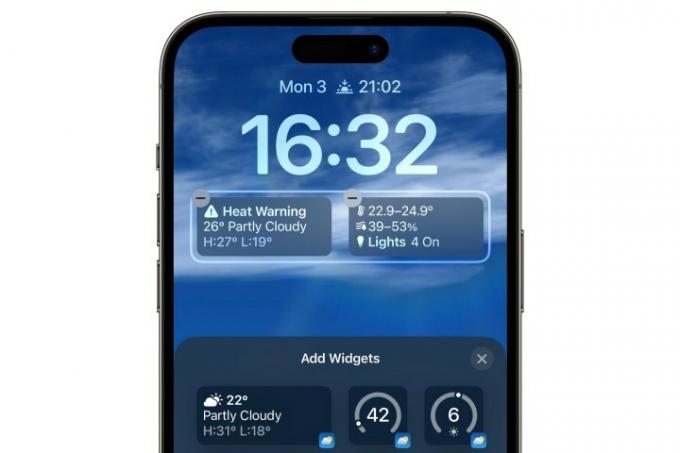
Krok 4: Wybierz minus (-) w lewym górnym rogu widżetu, który chcesz usunąć. Możesz także przeciągnąć widżet z zasobnika widżetów. Powtórz tę czynność dla wszystkich innych widżetów, które chcesz usunąć.
Krok 5: Jeśli chcesz dodać nowy widżet, aby zastąpić te, które zostały usunięte, postępuj zgodnie z instrukcjami w poprzedniej sekcji. W przeciwnym razie wybierz przycisk X w prawym górnym rogu selektora widżetów, a następnie wybierz Zrobione od prawego górnego rogu, aby zakończyć.
Chociaż widżety w iOS 16 to świetny początek, wciąż jest trochę miejsca na ulepszenia. Na przykład Apple może pozwolić ci dostosować je, dodając jeszcze więcej miejsca na widżety na ekranie blokady zamiast czterech ograniczonych. Ponadto, chociaż być może to słyszałeś iOS 17 dodaje interaktywne widżety, dotyczy tylko widżetów na ekranie głównym. Jak dotąd nie wygląda na to, aby Apple robił wiele z widżetami ekranu blokady na iPhonie z tegorocznymi wydaniami oprogramowania, ale dobrą wiadomością dla fanów iPada jest to, że Tablet Apple dołączy do imprezy z ekranem blokady z iPadOS 17.
Zalecenia redaktorów
- IPhone właśnie sprzedany za szaloną kwotę na aukcji
- Jak teraz pobrać iPadOS 17 beta na iPada
- Jak teraz pobrać wersję beta systemu iOS 17 na iPhone'a
- Mnóstwo oficjalnych etui na iPhone'a jest przecenionych na Amazon Prime Day
- Jak zamienić Live Photo w wideo na swoim iPhonie
Ulepsz swój styl życiaTrendy cyfrowe pomagają czytelnikom śledzić szybko zmieniający się świat technologii dzięki najnowszym wiadomościom, zabawnym recenzjom produktów, wnikliwym artykułom redakcyjnym i jedynym w swoim rodzaju zapowiedziom.




